Yra dviejų tipų simbolinės nuorodos, tvirtos nuorodos ir minkštos nuorodos. Komanda „ln“ gali būti naudojama kuriant kietąsias ir minkštąsias nuorodas.
Kietosios nuorodos:
Tai tik dar vienas to paties failo pavadinimas. Taip pat galite tai pavadinti slapyvardžiu. Tvirtųjų nuorodų inodo numeris yra toks pat kaip ir pirminio failo. Taigi, jie tikrai nesiskiria nuo originalaus failo kito pavadinimo, turinčio kitą pavadinimą.
Tvirtosios nuorodos turi tam tikrų apribojimų.
- Katalogų nuorodų sukurti negalima. Jį galima sukurti tik failams.
- Tvirtosios failų sistemos, esančios failų sistemoje, nuorodos negalima sukurti kitoje failų sistemoje.
- Tvirtosios nuorodos, esančios skaidinyje, negalima sukurti kitame skaidinyje ar saugojimo įrenginiuose.
„Soft Links“:
„Soft links“ iš esmės įveikia „hard links“ apribojimus. Galite sukurti minkštas failų ir katalogų nuorodas. Programinės nuorodos gali nukreipti į failus ir katalogus, esančius skirtingose failų sistemose. Programinės nuorodos taip pat gali nukreipti į failus ir katalogus, esančius skirtinguose skaidiniuose ir skirtinguose saugojimo įrenginiuose, netgi tinklo laikikliuose.
Skirtingai nuo kietųjų nuorodų, minkštosios nuorodos turi savo inodo numerius. Taigi, jie yra skirtingi failai ar katalogai nei originalūs failai ar katalogai.
Programinių nuorodų trūkumas yra tas, kad jei originalus failas ar katalogas yra pervadinti, perkelti arba pašalinti, nuoroda yra sugadinta. Tokiu atveju turėsite perdaryti nuorodą rankiniu būdu.
Pagal numatytuosius nustatymus komanda ln yra prieinama kiekviename „Linux“ paskirstyme. Taigi, jūs neturite jo įdiegti atskirai.
Šiame straipsnyje aš jums parodysiu, kaip naudoti komandą „Linux ln“, norint sukurti minkštas ir sunkias simbolines nuorodas. Taip pat parodysiu, kaip valdyti minkštas ir sunkias simbolines nuorodas, sukurtas naudojant komandą ln. Taigi, pradėkime.
Tvirtos simbolinės nuorodos sukūrimas ir pašalinimas:
Norėdami sukurti standžiąją failo nuorodą (tarkime testas.txt), paleiskite šią komandą:
$ ln testas.txt test_hl.txt
PASTABA: Čia, test_hl.txt yra kietoji nuoroda į failą testas.txt.
Dabar, jei patikrinsite inodo numerį (33577665 mano atveju) bylų testas.txt ir test_hl.txt, pastebėsite, kad abu failai turi vienodus inodo numerius. To tikimasi, nes mes sukūrėme standžiąją failo nuorodą testas.txt. Taigi, nuorodos failas test_hl.txt taip pat turi tą patį inodo numerį kaip testas.txt failą.
$ ls -li
Skaičius 2 čia primena bendrą failų, turinčių tą patį inodo numerį, skaičių. Mūsų atveju turime 2 failus su tuo pačiu inodo numeriu.

Jei norite, galite pateikti sudėtinę nuorodą į kitą katalogą ir taip:
$ ln testas.txt / dir1 / dir2 / test_hl.txtNorėdami pašalinti kietąją nuorodą test_hl.txt, paleiskite šią komandą:
$ atsieti test_hl.txt
Kaip matote, test_hl.txt kietoji nuoroda nebėra įtraukta į sąrašą.

„Soft Links“ kūrimas ir pašalinimas:
Norėdami sukurti failo nuorodą testas.txt, paleiskite šią komandą:
$ ln -s testas.txt test_sl.txt
Kaip matote, minkšta nuoroda test_sl.txt bylos testo.sukurtas txt. Sąraše ls naudojama minkšta nuoroda -> parašykite, kad būtų rodoma nuoroda į pradinį failą. Taip pat atkreipkite dėmesį, kad pirminio failo inodo numeriai testas.txt (33577665) ir minkštąją jungtį test_sl.txt (33577676) skiriasi.

Taip pat galite sukurti minkštas katalogų nuorodas.
Pvz., Norėdami sukurti minkštą katalogo nuorodą / ir kt, paleiskite komandą ln taip:
$ ln -s / etc konfigūracija
Kaip matote, minkšta nuoroda konfigūruoti katalogo / ir kt yra sukurtas.

Taip pat galite įdėti failo ar katalogo nuorodą į kitą katalogą. Norėdami tai padaryti, vykdykite komandą ln taip:
$ ln -s testas.txt / dir1 / dir2 / test_sl.txtArba
$ ln -s test_dir / dir1 / dir2 / test_dir_slGalite pašalinti programinę nuorodą test_sl.txt taip:
$ atsieti test_sl.txt
„Soft Links“ atnaujinimas:
Kartais galite ištrinti pradinį failą ar katalogą, nepašalinę programinės įrangos nuorodos. Tai paliks minkštą nuorodą nutrūkusią. Arba per klaidą galbūt sukūrėte nuorodą į neteisingą failą ar katalogą.
Abiem atvejais galite lengvai atnaujinti programinę nuorodą naudodami -f komandos ln parinktis.
Tarkime, norite atnaujinti programinę nuorodą test_sl.txt ir susiekite jį su nauju failu Sveiki.txt.
Norėdami tai padaryti, paleiskite šią komandą:
$ ln -f labas.txt test_sl.txtKaip matote, programinė nuoroda atnaujinama.
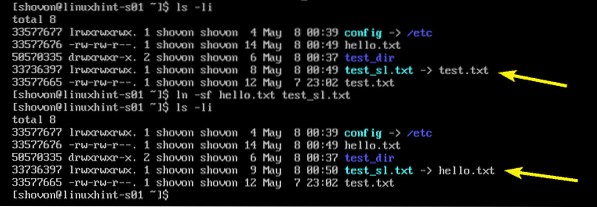
Tokiu pačiu būdu galite atnaujinti nuorodas į katalogą ar failus kitame kataloge.
Taigi, tokiu būdu jūs naudojate komandą „Linux ln“, kad sukurtumėte minkštas ir sunkias simbolines nuorodas. Dėkojame, kad perskaitėte šį straipsnį.
 Phenquestions
Phenquestions


